使用场景
若 App 已发送的通知内容或跳转链接有误,终端用户查看或点击后会对产品有负面影响,此时需要及时处理。您可以选择终止、用新消息覆盖旧消息,如有定时任务的,您也可以及时取消推送继续下发。本文通过 控制台 和 Rest API 两种方式为您介绍如何进行消息终止、覆盖以及取消定时推送。
功能描述
终止:终止该任务离线保存有效期内的所有离线消息。
撤回(下线):终止该消息并使已发送但未被点击或清除的通知在终端设备通知中心消失,实现无感撤回的效果。
覆盖:终止该消息并用一条新通知覆盖掉当前通知。覆盖成功后,终端设备通知中心只展示新通知。
取消定时任务:对于尚未调度的定时任务,进行取消操作。取消成功后,定时推送任务不会再下发。
使用限制
平台 | 终止 | 撤回 | 覆盖 | 取消定时任务 |
Android | 支持 | 该功能已下线 | 仅支持移动推送自建通道、小米通道、魅族通道、华为以及鸿蒙系统版本 EMUI10 及以上的设备 | 支持 |
iOS | 不支持 | 该功能已下线 | 支持 | 支持 |
说明
消息终止/覆盖仅支持推送目标为所有设备、批量账号与标签的通知。
取消定时任务仅支持所有设备、号码包与标签的通知。
控制台使用
取消终止、覆盖或撤回操作
1. 登录 移动推送控制台。
2. 在左侧的菜单栏中,选择 App 推送管理 > 推送任务,进入推送任务页面。
3. 在需要终止/覆盖/撤回的推送任务处,单击查看详情。
4. 在推送详情页面右上角推送进展一栏中,选择对该任务进行终止、撤回操作。
5. 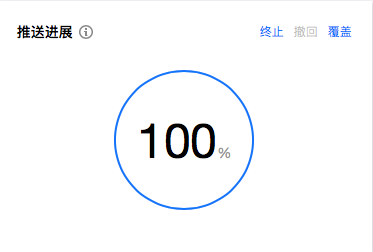
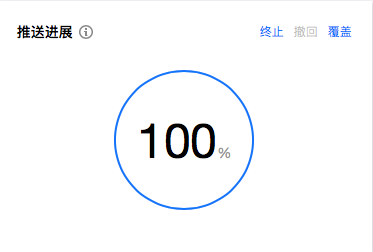
说明
当您选择消息覆盖时,对于不支持消息覆盖的 vivo、OPPO 以及华为系统版本 EMUI10 以下的设备,您可选择是否继续进行消息下发:
若选择继续下发,则会覆盖通知,新消息和原消息会同时出现在设备的通知中心。
若选择不下发,则对上述不支持覆盖的设备不下发新通知。
6. 操作成功后,可返回推送任务页面,在状态一栏查看该任务当前状态。
取消定时任务操作
1. 登录 移动推送控制台。
2. 在左侧的菜单栏中,选择 App 推送管理 > 推送任务,进入推送任务页面。
3. 在需要取消定时任务的推送任务后,单击取消推送即可取消。
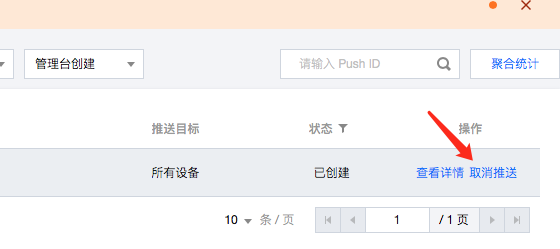
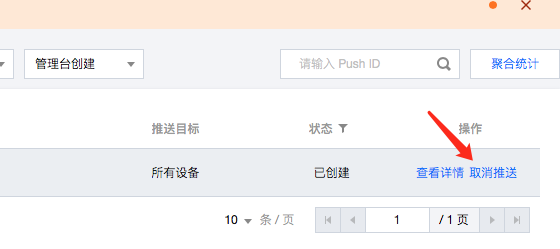
4. 操作成功后,状态一览可查看该推送任务为 取消 状态。
REST API 使用
消息终止
接口说明
请求方式:POST
请求地址:
服务地址/v3/push/stop_push_msg
请求参数
参数名 | 类型 | 是否必须 | 参数说明 |
pushId | String | 是 | 推送任务的任务 ID |
请求示例
{"pushid":"43214535"}
消息撤回(该功能已下线)
接口说明
请求方式:POST
请求地址:
服务地址/v3/push/revoke_push_msg
说明
撤回消息会默认终止该推送任务的离线消息下发。
请求参数
参数名 | 类型 | 是否必须 | 参数说明 |
pushId | String | 是 | 推送任务的任务 ID |
请求示例
{"pushid":"150032"}
消息覆盖
步骤1:查询推送任务的 collapse_id
步骤2:调用推送接口覆盖原推送内容
说明
覆盖消息会默认终止原推送任务的离线消息下发。
推送示例
{"audience_type": "all","collapse_id": 0001,"force_collapse":false,"message_type": "notify","message": {"title": "覆盖00001条消息","content":"今天天气不错哦"},"platform": "android"}
取消定时任务
接口说明
请求方式:POST
请求地址:
服务地址/v3/push/cancel_timing_task
说明
对于尚未调度的定时任务,进行取消操作。
请求参数
参数名 | 类型 | 是否必须 | 参数说明 |
pushId | String | 是 | 推送任务的任务 ID |
请求示例
{"pushid":"15003211"}